a mozgás és az áram hőt termel, és minden különböző módon méri a hőt. Az autók hőmérsékletmérője van a műszerfalon, hogy tudatja a vezetővel, ha a motor túl forró a megfelelő működéshez. Sajnos a túlmelegedés jelzője nem szerepel automatikusan a legtöbb számítógépben. Az Extra zaj és a lelassult feldolgozási sebesség a túlmelegedés tünete lehet központi feldolgozó egység (CPU), de nincs villogó piros fény, amely azt mondja, hogy átvitt értelemben húzza át és ellenőrizze a motorháztető alatt. Szerencsére létezik olyan szabad szoftver, amely segít ellenőrizni és ellenőrizni a CPU hőmérsékletét.
miért ellenőrizze a CPU hőmérsékletét?
a CPU hőmérsékletének ellenőrzése a számítógép egészségi állapotának ellenőrzése. A túl meleg hőmérséklet, mint az embereknél, egy mélyebb és néha kritikus probléma tünete. Erre példa lehet, hogy az egyik komponens nem kompatibilis egy másik komponenssel. A számítógépek túl forróvá válhatnak a rossz karbantartási szokások miatt is, például nem kezelik a port, a számítógép tetejére vagy a szellőzőnyílások fölé helyezik az elemeket, vagy laptop esetén takarón vagy párnán ülve használják. A túlmelegedés javíthatatlanul károsíthatja a belső alkatrészeket, vagy lerövidítheti ezen alkatrészek élettartamát.
Open Hardware Monitor, HWMonitor, vagy más letölthető hardver-felügyeleti szoftver különösen hasznos a játék közben, vagy nyomja a számítógép egy kis extra. Például megnyithatja a Spotify-t, lejátszhat egy podcastot, megadhat egy hívást a Discord-on, majd megnyithatja kedvenc versenyjátékát. Játék és hallgatás közben folyamatosan ellenőrizze a hőmérsékletet, és egy kicsit többet megtudhat a számítógép korlátairól.
autó felfelé vezetésekor hasznos lehet a műszerfalon a mérföldenkénti fordulatszám ellenőrzése. Bár rendben van, ha négy, öt vagy akár 6000 fordulat / perc sebességgel halad, nem akarja, hogy túl sokáig nyomja az autóját ilyen keményen. Ugyanez mondható el a számítógép hőmérsékletéről is. Ideális esetben a tartós vagy hosszan tartó hőmérséklet nem haladhatja meg az alkatrészek maximális hőmérsékletét. Annak érdekében, hogy az alkatrészek ne melegedjenek túl, keresse meg a PC-alkatrészek és a CPU termikus határértékeit vagy maximális hőmérsékletét, és értékelje a rendszer hőmérsékletét ezen számok alapján.
a számítógép hőmérsékletének ellenőrzése
nyissa meg a Hardvermonitort
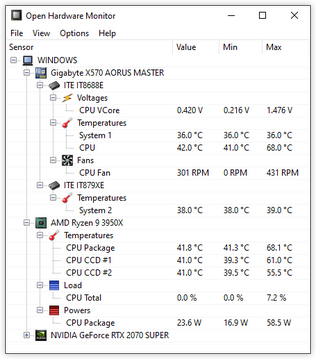
a letöltés után egyszerűen írja be az “Open Hardware Monitor” parancsot a képernyő bal alsó sarkában található Windows keresősávba a program megnyitásához. A fentieknek megfelelően a szoftver három kategóriát jelenít meg: érték, Min és max. Ezek jelzik az aktuális hőmérsékletet, a minimális működési hőmérsékletet, illetve a maximális működési hőmérsékletet.
HWMonitor
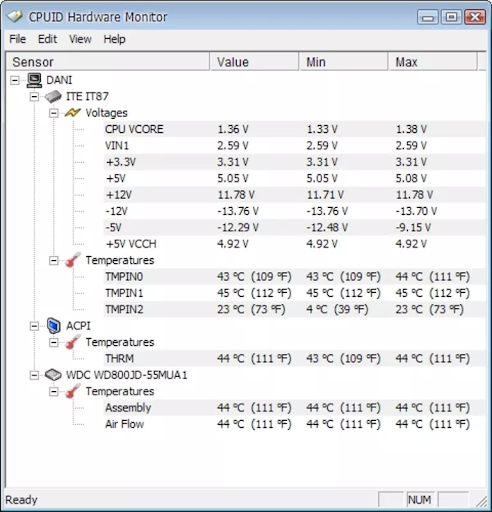
az Open Hardware monitorhoz hasonlóan a számítógép hőmérsékletével kapcsolatos információkhoz is hozzáférhet, ha beírja a “HWMonitor” szót a képernyő bal alsó sarkában található Windows keresősávba. Megjelenik egy ablak a fenti képen látható információkkal, amelyek ugyanazt a három kategóriát tartalmazzák: érték, Min és max. Az érték az aktuális hőmérsékletet jelzi, a Min a minimális működési hőmérséklet, a Max pedig a maximális működési hőmérséklet.
mint minden gép, a számítógépek karbantartást és felügyeletet igényelnek, hogy a lehető legjobban működhessenek és hosszú életet élhessenek. Rengeteg szoftver opció van a CPU hőmérsékletének ellenőrzéséhez, és ezek csak néhány a legmegbízhatóbb lehetőségek közül. Ha valami fejlettebbet keres, akkor az olyan programok, mint az MSI Afterburner, szintén választhatók. Az MSI Afterburner lehetővé teszi a CPU hőmérsékletének megfigyelését, és segít olyan fejlettebb funkciók végrehajtásában, mint a ventilátorgörbék beállítása és a hardver túlhúzása, például a GPU.